Oto spis nowości, które wdrożyliśmy dla Was w ostatnim czasie:
Synchronizacja przyrostowa
zmieniamy sposób synchronizacji danych z programu księgowego, co przyspieszy ten proces, są jednak przypadki w których należy wziąć pod uwagę odmienny sposób działania:
na przykład: jeśli w panelu biura księgowego zostanie ręcznie dodany lub edytowany PIT5, to przy synchronizacji nie zostanie on nadpisany wartością PIT5 znajdującą się w programie księgowym.
Jeśli po synchronizacji danych jakieś wartości zostaną usunięte z programu księgowego, to po ponownej synchronizacji nie zostaną one usunięte z panelu biura księgowego – należy usunąć je ręcznie.
Kiedy usuniemy synchronizowane wcześniej dane z panelu biura księgowego i chcemy je zastąpić nowymi z programu księgowego, nie zostaną one dodane automatycznie po synchronizacji. Należy dodać je ręcznie lub użyć opcji „Przywróć usunięte dane”.
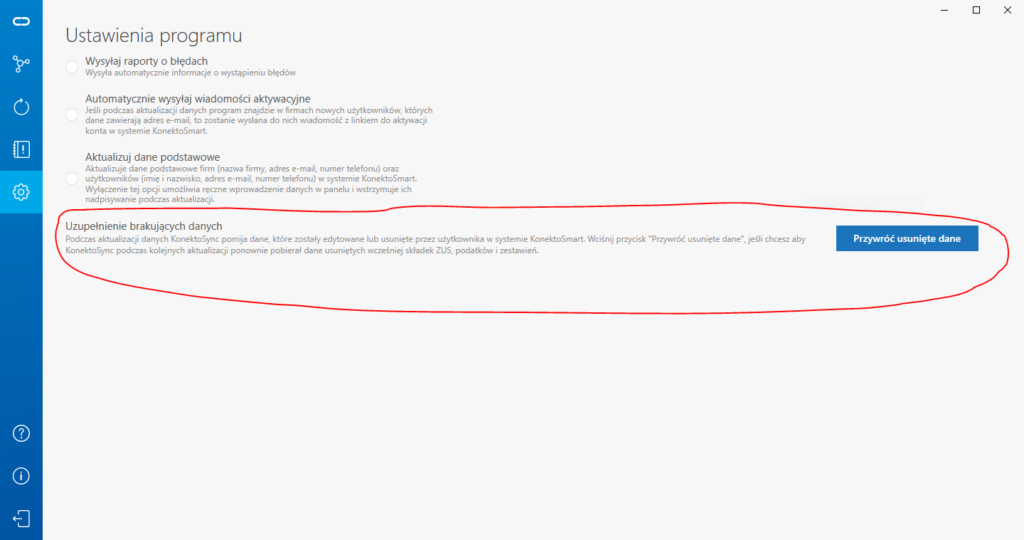
Eksport do programów wybranych dokumentów z listy
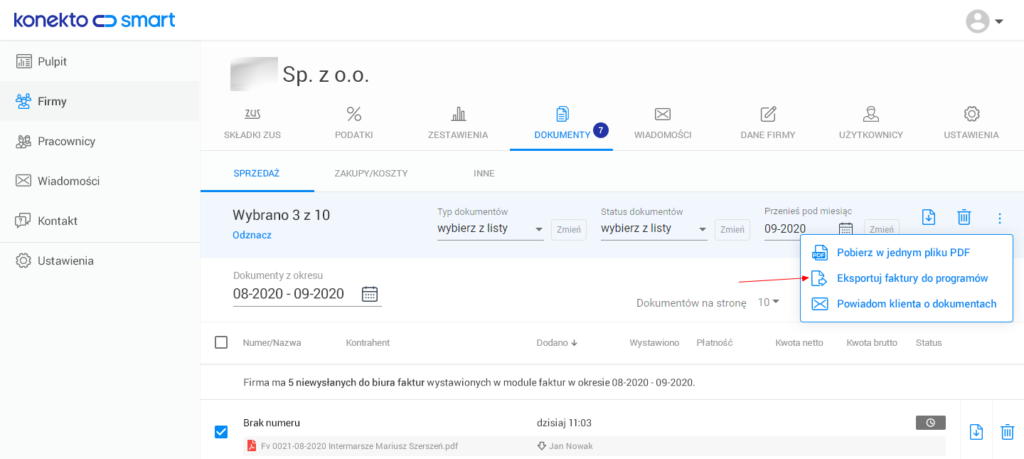
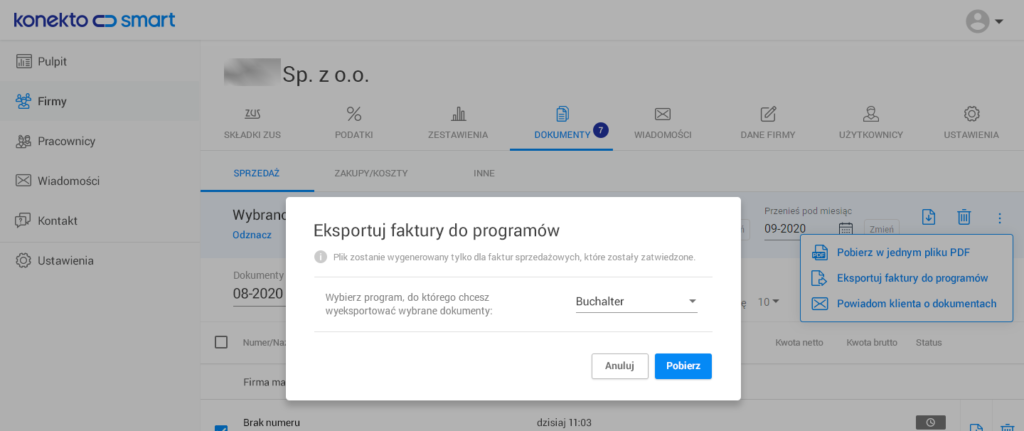
Przy zaznaczaniu dokumentów pojawia się menu rozwijane (trzy kropki) w którym znajduje się między innymi funkcja eksportu faktur do programu. Po wybraniu eksportu danych pojawia się okienko i można pobrać plik odpowiedni dla danego programu księgowego.
Ustawianie wartości danych na podstawie danych historycznych
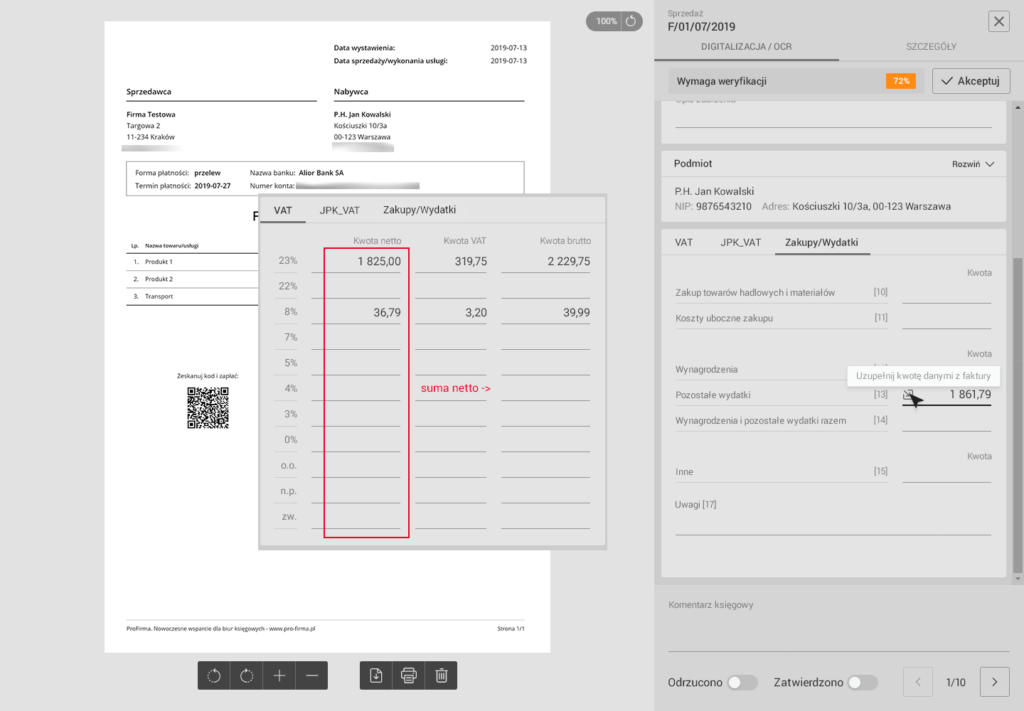
Kiedy OCR wykryje, że został już wcześniej dodany dokument dla tej samej firmy, umieści dane w odpowiednich kolumnach w zakładce zakupy lub sprzedaż, tak, jak zostały wybrane w przypadku poprzedniej faktury.
Dodatkowo, obok pola tekstowego (zakupy i sprzedaż) do wpisania kwoty znajduje się strzałka z tooltipem przenieś kwotę – po wciśnięciu kwota netto przenosi się w odpowiednią komórkę
Pobieranie plików JPK_FA dla faktur sprzedażowych pochodzących ze skanów
Obecnie można już pobierać pliki JPK_FA nie tylko z faktur wystawianych z systemu, a również z plików z innych źródeł.
Generowanie plików do importu dla Małej Księgowości RP
Od teraz można pobierać pliki importu danych z dokumentów w formacie dostosowanym do wymogów programu Mała Księgowość RP.
Przeliczanie po wpisaniu kwoty brutto na pozycji faktury
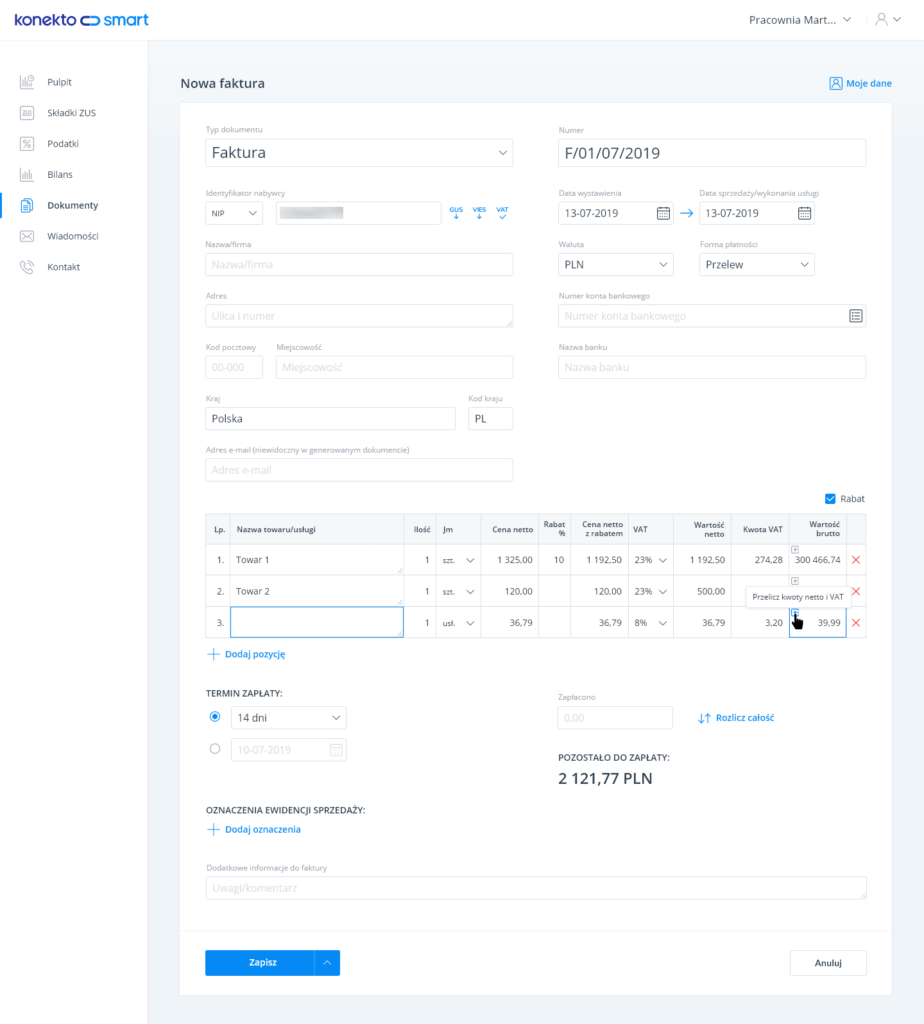
Przy wystawianiu faktury z kwotą brutto, można jednym kliknięciem przeliczyć kwotę netto i VAT, wystarczy kliknąć na ikonkę, którą widać w okienku z kwotą brutto.
Dzielenie wielostronicowych dokumentów PDF na pojedyncze
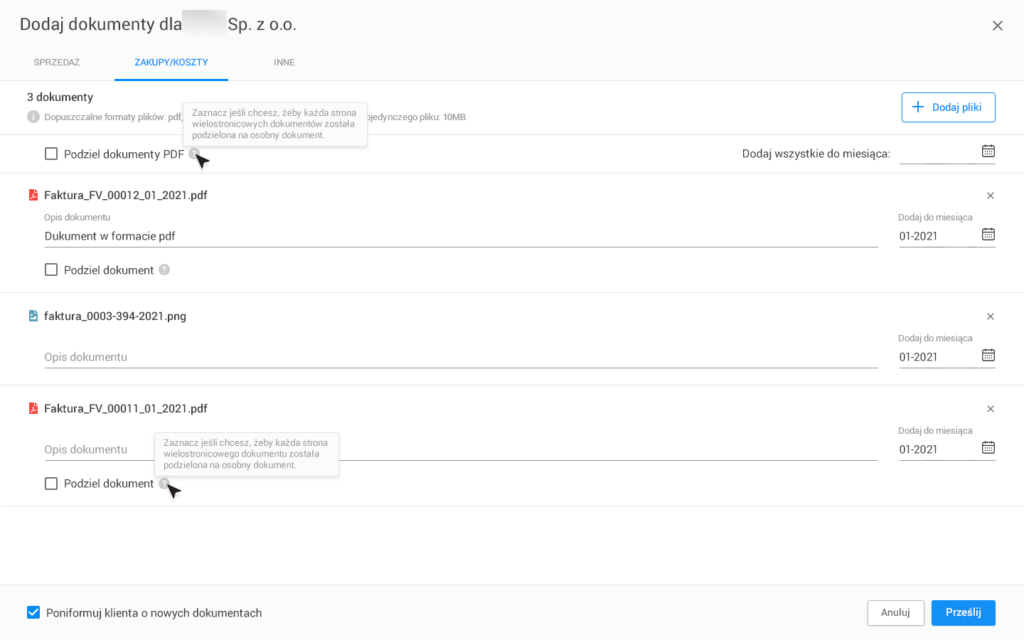
Podczas dodawania wielostronicowych dokumentów, można zaznaczyć opcję “podziel dokumenty PDF”, a wtedy system sam podzieli je na poszczególne strony, aby można było zweryfikować dane z każdej osobno.





